Dieser Artikel zeigt, wie Sie eine neue Zutat manuell zu Ihrer Bibliothek hinzufügen.
Sie können Zutaten schneller hinzufügen, indem Sie sie in eine Excel-Datei importieren. Wenn Sie wissen möchten, wie das geht, sehen Sie sich diesen Artikel über Zutaten und diesen Artikel über Verpackungen und Preise an. Wenn Zutaten über einen integrierten Lieferanten bestellt werden, werden sie vom Lieferanten in die Bibliothek importiert. Wie Sie einen Lieferanten integrieren können, erfahren Sie in diesem Support-Artikel. Wenn nach der Integration Zutaten fehlen, wenden Sie sich an Ihren Lieferanten, um sicherzustellen, dass diese Produkte zu Ihrem Sortiment hinzugefügt werden. Sie werden dann nach der nächtlichen Aktualisierung durch den Lieferanten in Apicbase erscheinen.
Wenn Sie die Zutaten manuell hinzufügen möchten, können Sie dies mit den folgenden einfachen Schritten tun:
- Klicken Sie im Menü oben auf dem Bildschirm auf "Produkte">"Zutaten". Um eine neue Zutat hinzuzufügen, klicken Sie einfach auf das Dropdown-Menü "Neues" und wählen Sie "Neue Zutat".
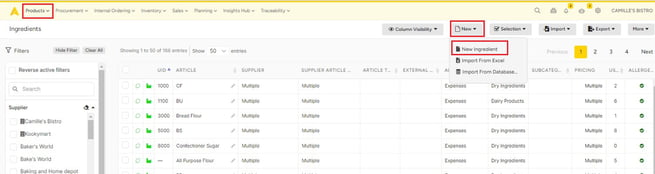
- Die neue Zutat wird im Bearbeitungsmodus angezeigt. Geben Sie die erforderlichen Informationen über die Zutat ein. Der Produktname ist das einzige Pflichtfeld. Weitere Informationen und Empfehlungen zum Ausfüllen der Inhaltsstoffinformationen finden Sie in diesem Artikel.
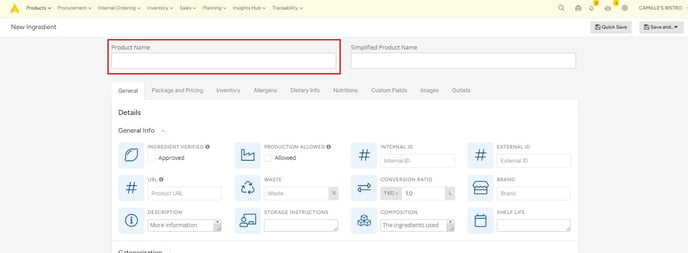
- Speichern Sie jedes Mal, wenn Sie eine Änderung an der Zutat vornehmen. Sie können die Schaltfläche "Speichern" in der oberen Symbolleiste verwenden. Sie können auch die Schaltfläche "Speichern und..." verwenden, wenn Sie nach dem Speichern direkt zu einem anderen Bildschirm wechseln möchten.
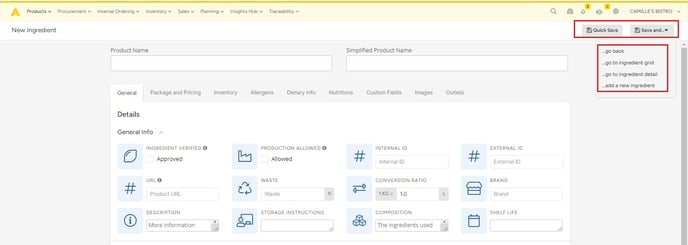
Obwohl der Produktname der einzige erforderliche Bestandteil ist, raten wir Ihnen, auch die Verpackungs- und Preisinformationen auszufüllen.
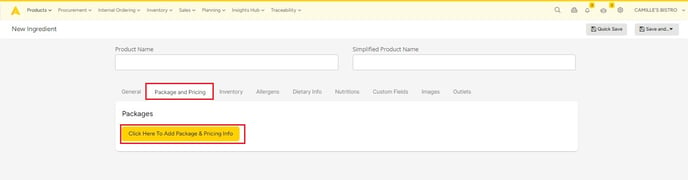
Auf diese Weise können Sie Ihre Bibliothek strukturieren und die Module Verkauf, Beschaffung und Inventar optimal nutzen. In diesem Artikel erfahren Sie mehr über das Hinzufügen und Bearbeiten der Verpackungs- und Preisinformationen. Wenn Sie weitere Informationen zum Ausfüllen von Zutaten zur Optimierung Ihrer Lebensmittelkostenberechnung wünschen, finden Sie diese in einem speziellen Artikel zu diesem Thema.
